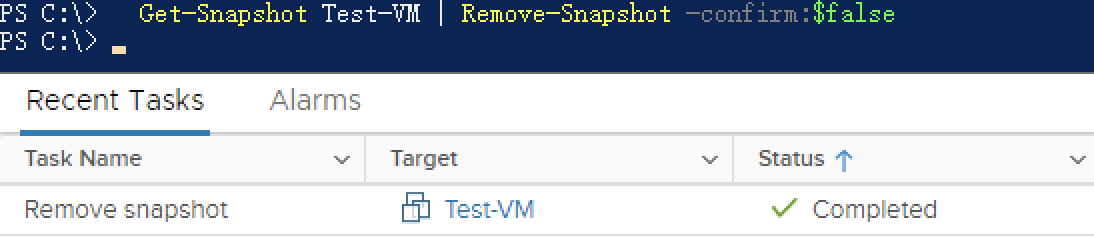在vSphere6.5/6.7版本后,已经无法通过Web Console导出虚拟机为OVA(单个文件),文件传输和下载都很麻烦,下面我带领您使用VMware PowerCLI导出OVA格式虚拟机。
在vSphere6.5/6.7版本后,已经无法通过Web Console导出虚拟机为OVA(单个文件),文件传输和下载都很麻烦,下面我带领您使用VMware PowerCLI导出OVA格式虚拟机。
使用Connect-VIServer连接
连接vCenter Server服务器,在弹出窗口中输入vCenter的用户名和密码。
Connect-VIServer {vCenter-FQDN}(可选)删除所有虚拟机快照
如果希望在导出OVA前删除所有快照,请运行以下命令。
此操作不是必须的,具备快照的VM可以被导出
Get-Snapshot Test-VM | Remove-Snapshot -confirm:$false
关闭虚拟机(需要安装vm-tools)
预导出OVF/OVA,虚拟机必须是关机状态,通过以下命令可以关闭虚拟操作系统。
Get-VM -Name Test-VM | Shutdown-VMGuest -confirm:$false
删除CDROM连接
如果虚拟机挂在了ISO镜像,会导致导入OVF/OVA出错,所以在导出前先删除虚拟机的CD-ROM配置。
Get-VM -Name Test-VM | Get-CDDrive | Set-CDDrive -NoMedia -confirm:$false导出OVA文件
在完成以上准备工作后,我们使用以下命令将虚拟机导出到C:\目录下,-Format参数可以是OVF/OVA。
Get-VM -Name Test-VM | Export-VApp -Destination ‘C:\‘ -Format OVA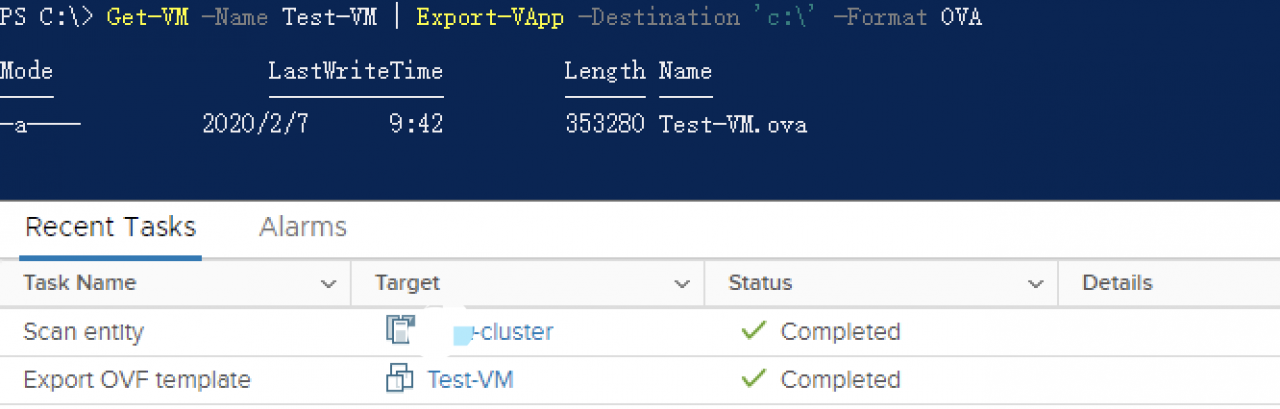
完成
以后操作步骤就完成了OVA格式虚拟机的导出。